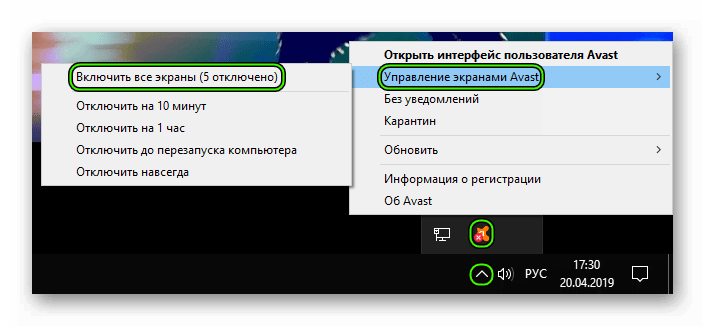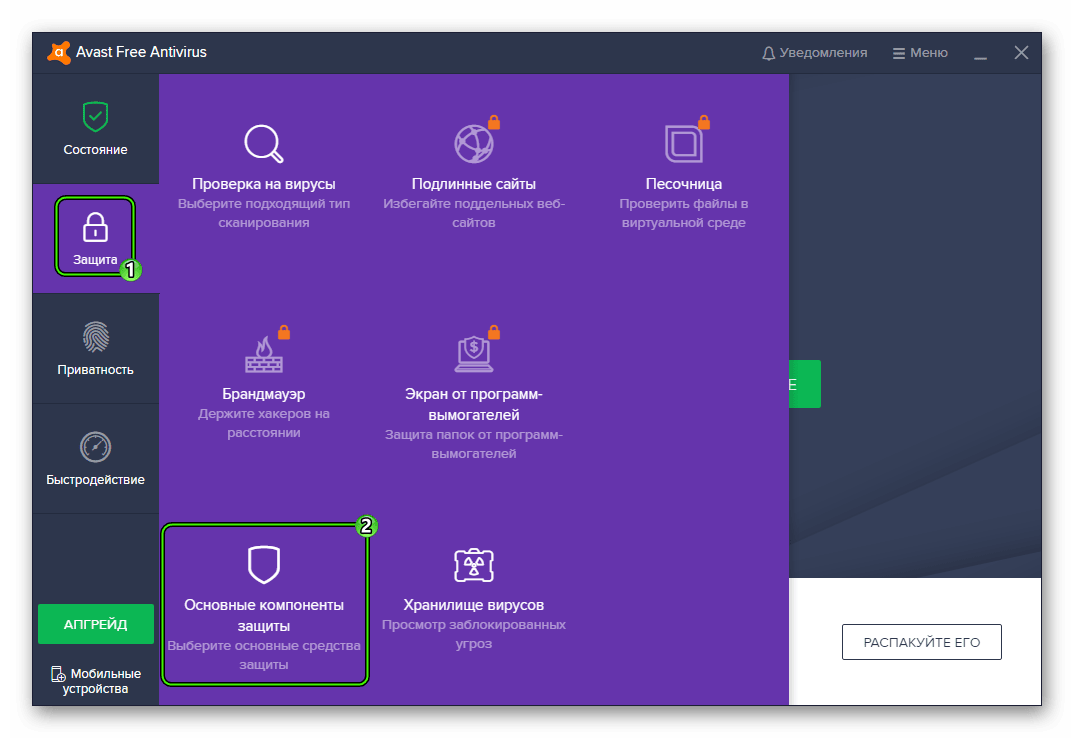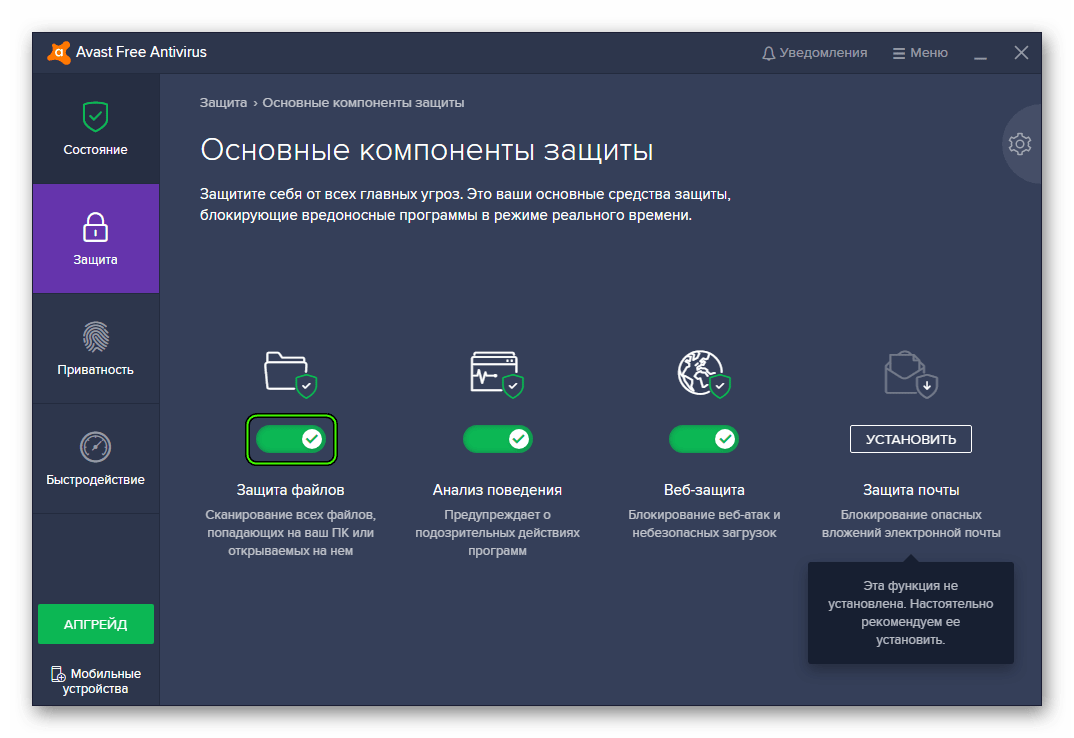Как отключить антивирус Аваст на Виндовс 10 на время установки
Нередко во время запуска приложений возникают ошибки (нехватка памяти, отсутствует DLL файл). Причиной проблемы может стать защитный софт, блокирующий нужные процессы. Как отключить антивирус Аваст на Виндовс 10 на время установки программы, игры — расскажем в данном обзоре. А в конце публикации сможете посмотреть видео.
![]()
![]()
СОДЕРЖАНИЕ СТАТЬИ:
Как отключить Avast Free Antivirus на Windows 10 временно
В последней версии операционной системы от Microsoft есть встроенный инструмент для поиска и устранения различных угроз. Однако, многие предпочитают инсталлировать стороннее ПО. В некоторых случаях возникает необходимость в деактивации защитных механизмов. Как это сделать?
- Запускаем Аваст (показываем на примере бесплатной версии 2019 года) и переходим к основным компонентам:
![]()
![]()
- Переводим три опции в выключенное состояние. Как раз они отвечают за проверку загружаемых, запускаемых файлов, и могут препятствовать правильной установке программ:
- Для каждого случая следует указать время — от часа до неопределенного периода. Оптимальным выбором станет вариант — до следующей перезагрузки:
- Еще один способ — обратите внимание на значок «шестеренка» в правой части окна. С его помощью открываем параметры, где реально отключить Avast в один клик:
- И напоследок — самый популярный метод, о котором многие забыли (а может реально не знали). Не обязательно запускать Аваст, достаточно кликнуть по значку приложения в области уведомлений, в появившемся меню навести курсор на пункт «Управление экранами…», после чего кликнуть по подходящему интервалу времени:
Обратите внимание, что в меню даже есть опция «Навсегда». То есть, сможете сейчас отключить антивирус Avast Free Antivirus на неопределенный срок, а потом его включить при необходимости.
С этим разобрались! Остался последний, самый радикальный способ.
Как удалить Аваст полностью с компьютера Виндовс
В одной из первых публикаций на нашем сайте (еще в 2016 году) был показан метод деинсталляции. Но сейчас мы поделимся более актуальной информацией.
- В Windows 10 кликаем правой кнопкой мышки по значку «Пуск» и в контекстном меню выбираем «Приложения, возможности»:
- В перечне находим ненужный софт, левой клавишей выделяем и появляется элемент, отвечающий за удаление:
![]()
![]()
- Далее просто следуем инструкции, перезагружаем ПК для завершения процедуры.
К сожалению, у антивирусов есть такая фишка — самозащита. И не всегда получается стандартным путём избавиться от программы. В таком случае поможет официальная утилита Avastclear. Но запускать её необходимо в безопасном режиме, иначе вся затея окажется бесполезной.
Проще всего нажать на клавиатуре Win + R и ввести команду:
msconfig
В конфигураторе системы, на вкладке «Загрузка» отмечаем необходимый параметр, затем «ОК». Будет предложен перезапуск, соглашаемся:
Теперь Вы знаете, как отключить антивирус Аваст на время установки приложений/игр в Виндовс 10. Кстати, инструкция будет работать и на «восьмёрке».
Видео


it-tehnik.ru
Как временно отключить антивирус аваст? — Блог Евгения Крыжановского
Всем добра! В этой статье вы узнаете как временно отключить антивирус аваст. Часто можно столкнуться с ситуацией, когда следует на время выключить установленный антивирус. Поскольку антивирус довольно распространенный, данная статья для многих окажется полезной и актуальной.
Прежде всего, разберемся, для чего же приостанавливать работу антивируса? К примеру, замечено, что довольно часто антивирус вмешивается в функционирование локальных сетей, либо когда юзер пытается выполнить настройку раздачи интернета по сети Wi-Fi со своего девайса. Для того, чтобы проверить, необходимо остановить антивирус, и, в случае устранения проблемы, следует добавить соединение в список исключений.
Кроме того, многие предпочитают отключить Avast на время установки той или иной программы либо игры. Зачастую, ими выступают те игры либо программы, которые взломаны, и антивирус попросту блокирует их установку. Ну и порой возникают ситуации, когда Аваст принимает абсолютно «чистые» документы за вредоносные, и которые срочно нужно открыть либо переместить.
В связи с этим, необходимо попросту на определенное время остановить функционирование всех либо некоторых экранов, после чего запустить их снова. Все зависит от режима, которому вы отдадите предпочтение среди настроек Аваста.
Как временно отключить антивирус аваст
Для тотального отключения антивируса, остановки работы абсолютно всех экранов, достаточно лишь кликнуть правой кнопкой мышки по иконке антивируса, найти «Управление экранами» и выбрать нужный вариант из предложенных:
- Отключить на 10 минут;
- Отключить на час;
- Отключить до момента перезагрузки компьютера;
- Выключить навсегда.

Затем появится окошко с подтверждением того, что мы собираемся остановить работу важного модуля, что это может нести опасность и т.п. С целью подтверждения кликаем «Да».

Готово. Защита выключена. На иконке антивируса можно будет увидеть значок с крестиком красного цвета.

А открыв антивирус, можно будет прочитать следующее предупреждение:

Выполнив запланированные действия, важно лишь не забыть снова активировать защиту (если, конечно, вы выбрали пункт «Отключить навсегда»). В иных же случаях, Аваст автоматически заработает спустя обозначенное количество времени либо после того, как компьютер будет перезагружен.
Осуществляем отключение защиты (каждого модуля отдельно) посредством настроек антивируса
Существует еще один метод. Открываем окошко нашего антивируса, переходим к настройкам, ко вкладке под названием «Компоненты». Там отдельно можно отключать каждый из компонентов. К примеру, приостановить функционирование лишь такого компонента, как веб-экран. Это может понадобиться в том случае, если Аваст блокирует вход на какой-либо сайт или не дает возможности скачать нужный файл с Сети.
Отключая каждый компонент, также имеется возможность выбирать нужный вариант выключения: на заданное время, до момента перезагрузки или же навсегда.

Как уже было указано ранее, можно осуществлять установку работы или всех компонентов, или же некоторых из них.

Там же можно и снова запустить нужный элемент.
Минутку внимания, возможно вам будет интересно узнать как активировать windows 10 без ключа или как в экселе посчитать процент.
Как включить Аваст вручную
Для этого достаточно лишь кликнуть правой кнопкой мышки по иконке, располагающейся на панели уведомлений, и выбрать функцию «Включить все экраны» в разделе управления экранами.

Либо просто в окошке антивируса кликнуть по кнопке «Решить проблему».

Все существующие компоненты снова активируются, и антивирус, как и прежде, будет являться надежной защитой вашего компьютера.
Режим игры в Аваст
Данный режим заслуживает особого внимания. Дело в том, что в нем все уведомления отключены. Антивирус не отвлечет вас от прохождения уровней своими сообщениями о различных обновлениях, угрозах и т.п. Активировать игровой режим можно одним из нескольких способов.
Первый метод состоит в кликании правой кнопкой мышки и выставлении галочки рядом с пунктом «Без уведомлений».

Либо среди настроек антивируса, в тех же компонентах. Там он носит название «Игровой режим».

Надеюсь, что я помог вам и теперь вы знаете как временно отключить антивирус аваст, а так же навсегда. Ожидаю ваших комментариев.
bezkompa.ru
Как отключить антивирус Аваст на время установки программы на компьютере
У многих пользователей возникает необходимость временно отключить антивирус Аваст на компьютере в целях установки игры, программы или перехода на веб-страницу, которые он блокирует, а также для запуска дополнительных антивирусных сканнеров и изменения некоторых настроек Windows, брандмауэра, замены системных файлов и добавления в системные директории необходимых динамических библиотек.
Стоит отметить то, что выключить антивирусник Avast на время получится лишь в том случае, когда используются его специальные опции. Подключение сторонних утилит и прочих программных «хитростей» для решения этой задачи чревато последствиями.
Из этой статьи вы узнаете, как временно отключить антивирус Аваст, а также как выполнить отключение проверки указанных файлов, папок и веб-страниц. Пошаговые руководства рассматриваются на примере дистрибутива Avast Free Antivirus (Аваст Фри), но их также можно применять и на версии «Секьюрити».
Как отключить Аваст на время?
Чтобы отключить антивирус Avast, выполните нижеописанные операции:
1. В трее (в правой части панели задач) клацните правой кнопкой мыши по значку антивируса.
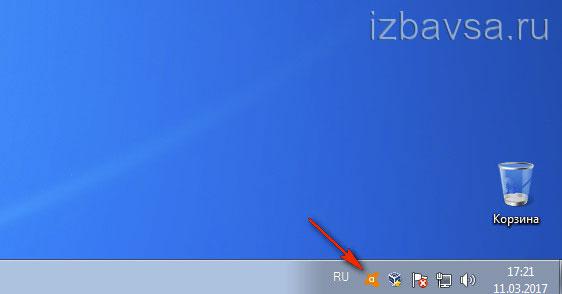
2. Чтобы отключить антивирус Avast, в выпавшей панели поместите курсор над разделом «Управление экранами…. ».
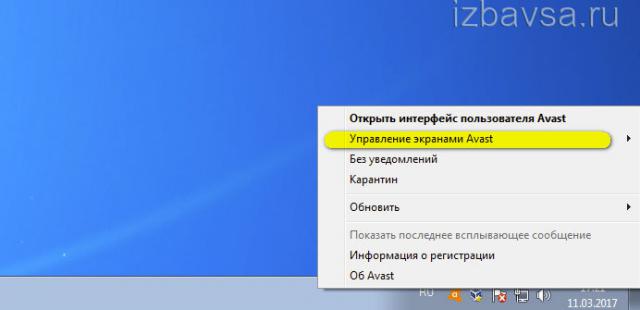
3. В появившемся подменю необходимо дополнительно указать, как отключить Аваст — указать продолжительность деактивации защиты.
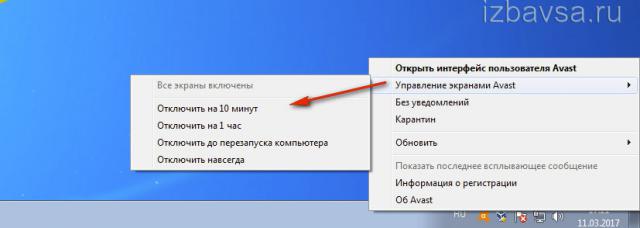
Если вы планируете кратковременные задачи (например, деактивацию на время установки ПО), оптимально отключить антивирус Avast на 10 минут, 1 час. При создании настроек с последующей перезагрузкой ОС, соответственно, лучше выбрать «… до перезапуска…. ». Если вы заранее не знаете, сколько вам понадобится времени, выберите «Отключить навсегда».
4. После выбора варианта отключения подтвердите выполнение команды. В окне «Остановка компонента», под текстом запроса, щёлкните кнопку «Да».

По завершении процедуры на иконке Аваст появится красный «крестик» — статус «отключен».

Как включить?
Активация антивируса также выполняется через меню:
1. Клацните правой кнопкой по значку «Аваст» в трее.
2. В перечне опций перейдите: Управление экранами… → Включить все экраны…
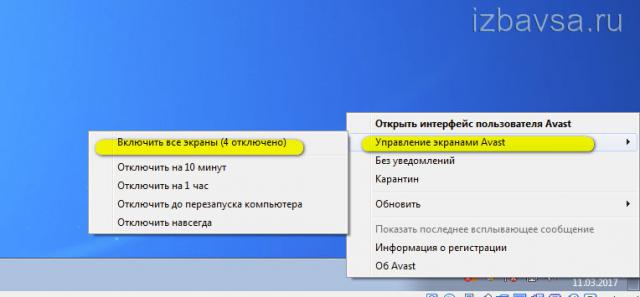
Внимание! Деактивировать Avast методом его отключения в автозагрузке и последующего перезапуска системы (с расчётом блокировки загрузки его компонентов) не получится. Самозащита антивируса в Диспетчере автоматически на вкладке «Автозагрузка» восстанавливает «галочку» после нажатия кнопки «Применить» или «OK».
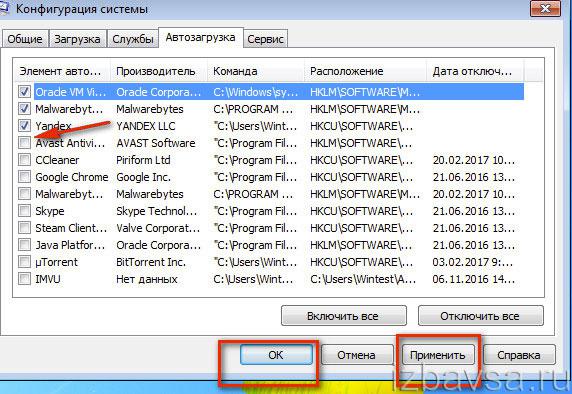
Как добавить исключение?
Если в антивирусе наблюдается ложное срабатывание при запуске какого-либо приложения, игры или запроса веб-страницы в браузере, полное его отключение, даже временное, не рекомендуется, так как фактически вся система лишается защиты. В таких ситуациях целесообразно добавить конкретный объект в исключения, чтобы Avast не сканировал и, следовательно, не блокировал его. Но вы должны быть на 100% уверены в том, что используемый вами файл или сайт действительно не представляют угрозы для ПК.
Итак, исключение, или белый список, создаётся следующим образом.
1. Кликните два раза левой кнопкой мыши по значку антивирусника в трее.
2. В открывшемся окне клацните пункт «Настройки» (последний пункт в вертикальном меню слева).
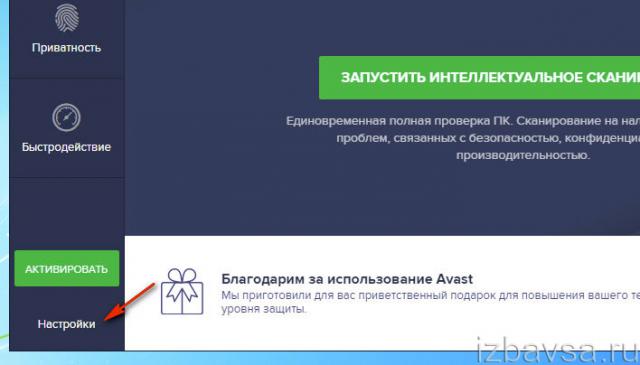
3. В правой части новой панели кликом мышки откройте раздел «Исключения».
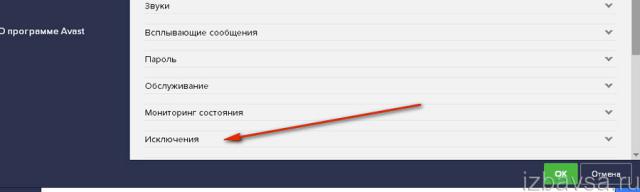
4. Если нужно добавить файл, папку:
Перейдите на вкладку «Путь к файлам»;
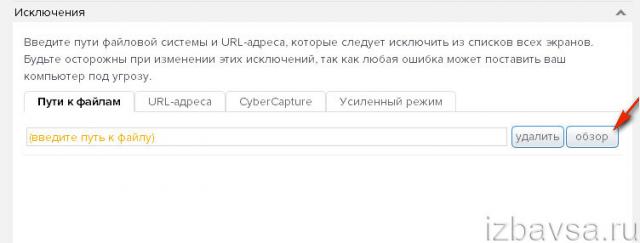
Нажмите кнопку «Обзор».
В окне «Выберите области» укажите путь к папке, программе или исполняемому файлу, которые нужно добавить в исключения.
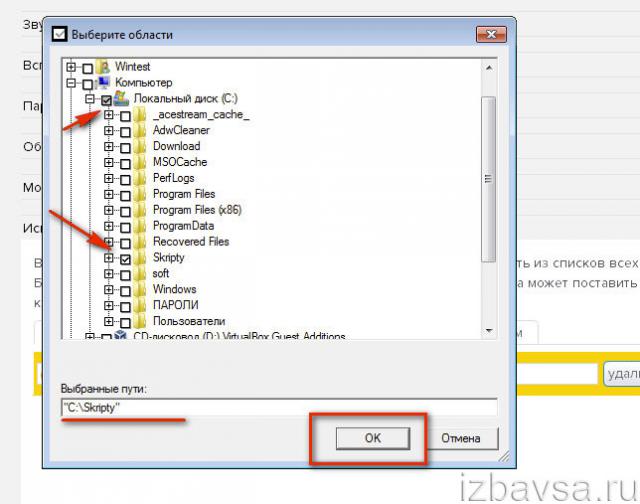
Кликните кнопку «OK». Путь к файлу появится в графе вкладки.
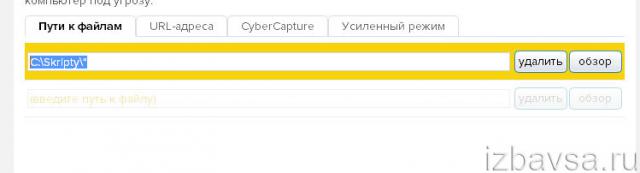
Если нужно отключить проверку веб-страницы, сайта, откройте в этом же разделе настроек «URL-адреса»;

Перейдите в браузер и скопируйте адрес страницы: выделите домен в адресной строке → щёлкните по нему правой кнопкой → в меню выберите «Копировать»;
Вернитесь в панель антивируса;
Установите курсор в графу вкладки. Снова нажмите правую кнопку;
В контекстном меню клацните «Вставить».
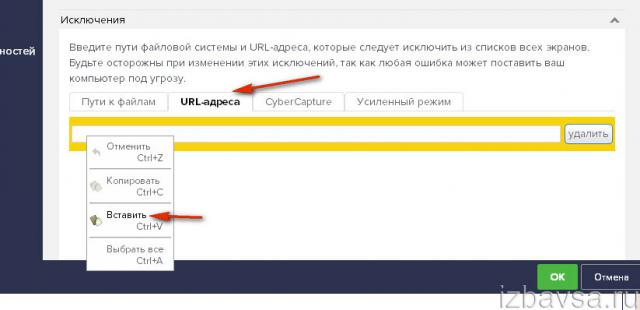
Убрать исключения можно при помощи кнопки «Удалить».
Успешной вам настройки антивирусной программы Avast!
med-post.ru
Как отключить Аваст на время установки программы или игры
Не смотря на то, что новая версия антивирусного ПО 2017 года приобрела упрощенный интерфейс, многие пользователи задаются вопросом, как временно отключить Аваст, ведь данная опция отсутствует в меню и настройках. А сделать это очень просто, хотя и небезопасно. Для начала, предлагаем узнать, в каких случаях можно приостановить работу расширения и когда категорически запрещено.
Почему не рекомендуется отключать Avast
Важно знать, что приложение не только блокирует все типы угроз, но и потенциально опасные файлы. А это значит, что во время сканирования входящего трафика, в «карантин» могут попасть совершенно безобидные объекты.
Но не стоит из-за этого останавливать антивирус, рискуя заразить компьютер. Благодаря технологии CyberCapture, неизвестные компоненты автоматически отправляются на анализ в аналитическую онлайн лабораторию, и через 2 часа приходит результат. Таким образом, можно решить проблему без применения кардинальных мер.
Как правило, Аваст негативно реагирует на загрузку или инсталляцию утилит, имеющих прототипы вредоносных кодов. К ним относятся всевозможные «патчи», «кряки», «service pack», «кейгены», «software updates», «активаторы», созданные хакерами. Они автоматически вносят определенные изменения в системные файлы ПК, а любое несанкционированное действие отслеживается и банится антивирусом. Не забывайте, что под видом «патча» может быть все, что угодно: «трояны», «черви», «бэкдоры», «эксплойты», «руткиты» и т. д. Но если вы уверены в безопасности данного софта, то можно отключить Avast на время установки программы со специфическим содержимым.
Также очень часто пользователи сталкиваются с проблемой блокировки популярных приложений. Наиболее вероятно, что в них встроены вредоносные модули или дополнения. Поэтому будьте бдительны и никогда не загружайте продукты со сторонних интернет-ресурсов, доверяйте только официальным сайтам.
Как отключить Аваст на время
В первую очередь следует учесть, что лицензионные продукты никогда не попросят выключить антивирус. Это может сделать только взломанное или пиратское ПО. Однако, есть множество ситуаций, когда необходимо приостановить работу расширения, например, чтобы уменьшить нагрузку на системные ресурсы во время игры или инсталляции конкурентных дистрибутивов.
Обращаем внимание, что мы размещаем руководство по отключению программы для Виндовс 7 и других ОС данного семейства исключительно в ознакомительных целях и не несем ответственности в случае возникновения проблем с безопасностью. Итак, для этого необходимо:
1. Нажать правой кнопкой мышки на значок, находящийся в трее рабочего стола.

2. В списке команд, перейти в раздел «Управление экранами Avast».

3. Далее выбрать необходимый срок прекращения работы. Следует учесть, что функция «Отключить навсегда» исключает программу из автозагрузки.

4. Подтвердить остановку компонента.

avast-2017.ru
Как отключить Аваст на компьютере
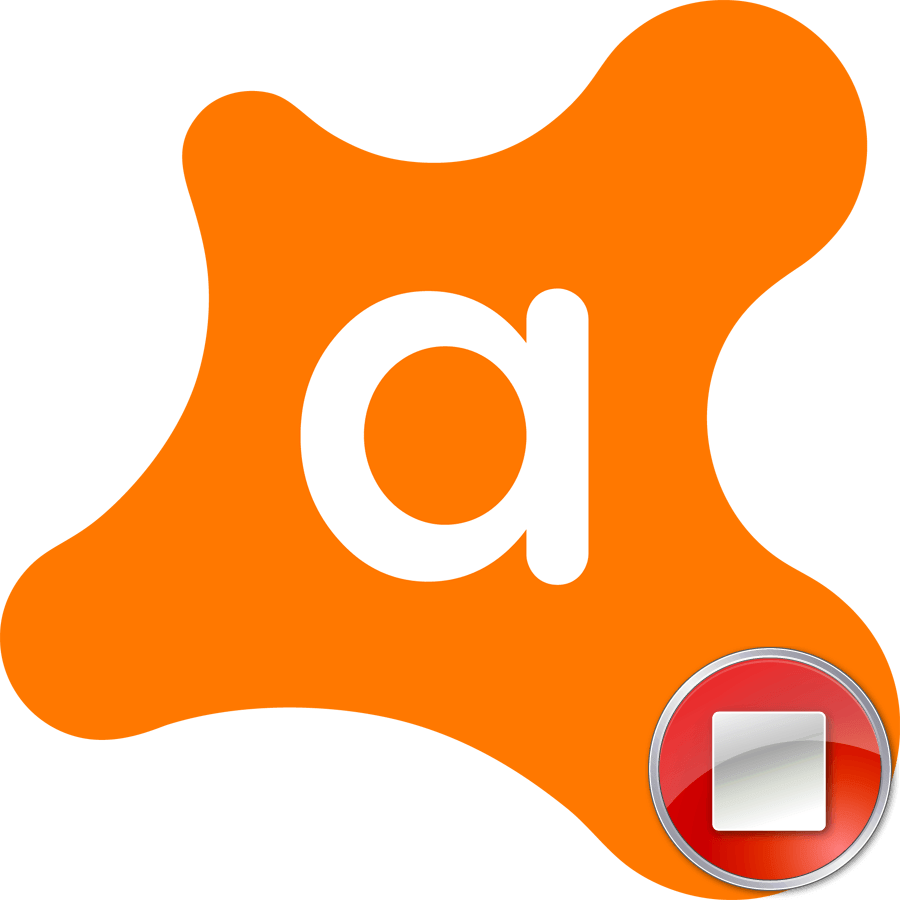
Для корректной установки некоторых программ иногда требуется отключение антивируса. К сожалению, далеко не все пользователи знают, как выключить антивирус Avast, так как эта функция реализована разработчиками не на интуитивном для потребителей уровне. Давайте же узнаем, как отключить Аваст на время установки программы.
Варианты отключения Avast
Существует всего три варианта деактивации Аваст:
- на определенное время;
- до перезапуска ПК;
- до повторного ручного включения.
Рассмотрим каждый из названных способов.
Способ 1: Отключение на время
Прежде всего, давайте узнаем, как отключить Avast на время.
- Для того чтобы произвести отключение, находим в трее значок антивируса Аваст и кликаем по нему левой кнопкой мыши.
- Затем становимся курсором на пункт «Управление экранами Avast», что активирует дополнительное меню. Если мы собираемся отключить антивирус на время, выбираем один из первых двух пунктов: «Отключить на 10 минут» или «Отключить на 1 час».
- После того как мы выбрали один из указанных пунктов, появляется диалоговое окно, которое ожидает подтверждения выбранного действия. Если подтверждения не будет в течение 1 минуты, антивирус отменяет остановку своей работы автоматически. Это сделано во избежание отключения Аваст вирусами. Но мы собираемся действительно остановить работу программы, поэтому жмем на кнопку «Да».
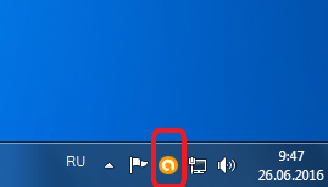


Как видим, после выполнения данного действия, иконка Avast в трее становится перечеркнутой. Это значит, что антивирус отключен.

Способ 2: Отключение до перезапуска компьютера
Ещё одним вариантом остановки работы Аваст является отключение до перезапуска компьютера. Данный способ особенно подойдет в том случае, когда установка новой программы требует перезагрузки системы.
- Наши действия по отключению Аваст точно такие, как и в первом случае. Только в выпадающем меню выбираем пункт «Отключить до перезапуска компьютера».
- После этого, работа антивируса будет остановлена, но восстановится, как только вы перезагрузите компьютер.

Способ 3: Отключение навсегда
Несмотря на свое название, данный способ не означает, что антивирус Аваст больше никогда не сможет быть включен на вашем компьютере. Данный вариант гарантирует лишь то, что антивирус не включится, пока вы самостоятельно не запустите его вручную.
Выполняя те же действия, что и в предыдущих случаях, выбираем пункт «Отключить навсегда».

Включение антивируса
Главным недостатком последнего способа отключения антивируса является то, что в отличие от предыдущих вариантов, он не включится автоматически, а если вы забудете сделать это вручную после установки нужной программы, ваша система некоторое время останется без защиты и будет уязвимой для вирусов. Поэтому никогда не забывайте о потребности включить антивирус.
Для того чтобы включить защиту, заходим в меню управления экранами и выбираем появившийся пункт «Включить все экраны». После этого ваш компьютер опять полностью защищен.

Как видим, несмотря на то, что отключение антивируса Аваст нельзя назвать интуитивно понятным, данная процедура довольно проста.
 Мы рады, что смогли помочь Вам в решении проблемы.
Мы рады, что смогли помочь Вам в решении проблемы. Опишите, что у вас не получилось.
Наши специалисты постараются ответить максимально быстро.
Опишите, что у вас не получилось.
Наши специалисты постараются ответить максимально быстро.Помогла ли вам эта статья?
ДА НЕТlumpics.ru
Как отключить аваст на время установки программы? Это легко!!!
Всем здравствуйте! Как отключить аваст на время установки программы? Хотите узнать ответ на поставленный вопрос? Тогда читайте мою статью ниже! Ни для кого не секрет, что многие пользователи применяют такой бесплатный антивирусник, как Аваст. Но, бывают такие ситуации, когда нужно отключить этот антивирусник на какое-то определённое время. Конечно же, в настоящее время данный антивирусник считается наиболее востребованным. Почему так? На это влияют многие положительные факторы, а именно – бесплатность, высокое качество, высокий уровень защиты и многое другое.
Однако, порой нужно отключить антивирусник. Так, к примеру, это может понадобиться при установке какой-либо программы, игр, посещение сайта. Я посмотрел все способы отключения антивирусника и подобрал наиболее простые и удобные.
Как отключить аваст на время установки программы? – Отключение Аваст
Следуйте инструкции и тогда у вас не возникнут проблемы:
- Сперва зайдите в сам системный трей, который находится рядом с часами;
- Откроется определённое меню, в котором нужно выбрать пункт «Управление экранами Аваст»;
- Затем установите необходимое вам время отключения антивирусника.
- Перед отключением Аваст задаст окно, а именно «Остановка компонентов», это будет являться предупреждением. Вам нужно будет указать «Да».
- Вы подтвердите свои действия, после чего Аваст приостановит свою работу.
Точно такими же действиями вполне возможно отключать и другие антивирусники. Однако будут некие различия. Есть и более сложный вариант – через системы управления ПК.
Отключение через системы управления ПК
Что для этого нужно?
- Открыть окошко сочетанием клавиш Windows + R, ввести msconfig и нажать OK. «Конфигурация системы»;
- Найти вкладки «Службы» и «Автозагрузки». Затем убрать галочки в строке антивирусника;
- Перезагрузите ПК.
Обратите своё внимание: не забудьте включить заново антивирусник, после действий, которые повлияли на отключение. Вообще хочется отметить, что я не рекомендую отключать защиту, ибо это может привести к нежелательным последствиям.
Минутку внимания, друзья! Предлагаю вам остаться на пару минут и прочитать статьи на тему как сделать резервную копию iphone или как сбросить настройки биоса, а так же как на мегафоне проверить баланс. Ну и на последок еще парочку статей не пропустите про то как удалить страницу в фейсбук навсегда или как активировать Windows 7.
Заключение
В этой статье вы узнали всю нужную информацию по теме – «Как отключить аваст на время установки программы?». Конечно же, сложного ничего нет, просто следует знать инструкцию, описанную выше. Не забывайте задавать мне вопросы в комментариях, если что-то не понятно. Так же можете нажать на соц.кнопки в знак благодарности. Всем мира удачи!
24pk.ru
Как временно выключить антивирус Avast — 2 рабочих способа
Бывают такие ситуации, когда Avast излишне защищает компьютер и, например, отмечает какую-либо программу как потенциально опасную и не дает ее запустить или установить. И это только один из возможных сценариев. К счастью, существует довольно простой способ, как отключить антивирус Аваст на время, предусмотренный разработчиками. Предлагаем вам с ним ознакомиться. Сначала мы рассмотрим простой вариант, а потом продвинутый.
Временная деактивация защиты
Инструкция для этого действия предельно простая:
- Раскройте трей Windows (это область в нижней правой части экрана, рядом с указателем времени и даты).
- Кликните ПКМ по иконке в виде кляксы с буквой «а» в центре.
- Отобразится контекстное меню с основными элементами управления. Наведите курсор мышки на пункт «Управление экранами…».
- Выберите время деактивации защиты.

Оптимальный вариант – «Отключить до перезапуска компьютера». В таком случае вы не столкнетесь с ситуациями, когда антивирус активировался слишком рано или вы забыли сделать это самостоятельно.
Вы отключили Аваст на время. Потом его можно включить вручную, выполнив аналогичную операцию:
- Вновь кликните ПКМ на «кляксу» в трее.
- Наведите курсор на тот же пункт.
- Но на этот раз нажмите на опцию «Включить все экраны…».

Активация системы безопасности произойдет незамедлительно, даже подтверждать ничего не нужно.
Продвинутый вариант
Антивирус Avast имеет в себе модульную систему защиты. А значит, отдельные ее элементы выйдет вручную деактивировать, хотя остальные будут работать. Например, вам не нужна только повышенная безопасность в сети. Это довольно удобный подход для многих пользователей.
Ручная настройка системы безопасности осуществляется так:
- Откройте основное окно программы.
- Вызовите подменю «Защита».
- Нажмите на пункт «Основные компоненты защиты».

- Изначально все доступные модули активны, об этом свидетельствуют зеленые ползунки. Чтобы что-то убрать, нужно кликнуть по соответствующему ползунку, а потом выбрать время, на которое будет выбранная функция отключена в антивирусе Avast.

- В отобразившемся окошке на затемненном фоне дайте подтверждение на выполнение операции.
Читайте так же:
avasst.ru